Pixlr-o-matic ist eine Retro-Fotoverarbeitungs-Anwendung für iPhone und iPad. Es ist kostenlos, werbefrei und einfach zu verwenden. Es ist eine nützliche App für ältere iOS-Geräte ohne Kameras sowie für das iPad 2, da iPad-spezifische Versionen für die Retro-Foto-iPhone-Apps Hipstamatic und Instagram nicht vorhanden sind. Mit Pixlr-o-matic können Sie ein Foto aufnehmen oder eines aus Ihrer Fotobibliothek hochladen. einen Filter, einen Effekt und einen Frame anwenden; und dann speichern oder teilen Sie das Foto. So funktioniert die App auf einem iPad 2.
Starten Sie die App und Sie werden mit den Optionen begrüßt, um einen Schnappschuss aufzunehmen oder ein Foto hochzuladen. Pixlr-o-matic bietet Ihnen drei Beispiele zum Experimentieren sowie eine Miniaturansicht des letzten Fotos, mit dem Sie gearbeitet haben, mit dem Sie die Filter und Effekte anpassen können.
Nachdem Sie ein Foto aufgenommen oder eine Aufnahme hochgeladen haben, zeigt die App das Foto mit einem Lineal darunter an. Das Lineal enthält die Filter, Beleuchtungseffekte und Rahmen. Es stehen 25 Filmfilter, 30 Lichteffekte und 31 Bilder zur Auswahl. Wenn meine Berechnungen korrekt sind, gibt es viele Möglichkeiten. Viele der gleichen Effekte, die Sie in Hipstamatic und Instagram finden, sind hier, von verblichenen und warmen Filmfiltern bis hin zu Lichtlecks, Funkeln und Regenbogen. Sie können nur einen Filter für jeden Typ anwenden, aber währenddessen ändert sich Ihr Foto fast sofort und zeigt Ihnen die Wirkung. Leider können Sie weder die Intensität der Effekte anpassen noch ein Bild zuschneiden oder drehen.

Das Lineal hat fünf Knöpfe. Von links nach rechts sind dies: Zurück zum Startbildschirm, Filmfilter, Beleuchtungseffekte, Frames und Speichern / Freigeben. Nachdem Sie die Effekte angewendet haben und Ihr Foto so aussehen soll, wie Sie es möchten, klicken Sie auf die Schaltfläche zum Speichern / Freigeben. Daraufhin wird eine etwas größere Version Ihres Fotos mit drei darunter liegenden Schaltflächen angezeigt. Mit der Pfeiltaste auf der linken Seite gelangen Sie zum zuletzt angewendeten Filter. Mit der mittleren Schaltfläche kehren Sie zum Startbildschirm zurück. Mit der Schaltfläche auf der rechten Seite werden sieben Optionen zum Speichern oder Freigeben Ihres Fotos angezeigt: Fotobibliothek, iTunes, Facebook, Flickr, Imm.io (Foto-Sharing-Site von Pixlr), Dropbox und E-Mail. Twitter gehört leider nicht dazu.
In jeder dieser Kategorien haben Sie die Möglichkeit, verschiedene Größen Ihres Fotos zu speichern oder zu teilen. Für ein hochauflösendes Bild waren meine Optionen klein, mittel, groß oder original. Für eine Aufnahme mit der Kamera meines iPad 2 waren die Optionen klein oder originell. Trotz der verschiedenen Größenoptionen stellte ich fest, dass die kleine Version oft die einzige Größe war, die ich speichern oder freigeben konnte.

Obwohl Sie gelegentlich keine großen oder mittelgroßen Dateien freigeben können und vor dem Anwenden der zahlreichen Effekte von Pixlr-o-matic kein Bild zuschneiden können, ist die App trotzdem eine unterhaltsame und einfache Möglichkeit, um Fotos Effekte hinzuzufügen . Die Schnittstelle ist glatt, insbesondere für eine kostenlose App. Und wenn Sie ein Android-Nutzer sind, gibt es jetzt eine Pixlr-o-matic-App für Sie. Es gibt auch Desktop-Apps mit ähnlichen Filtern und Effekten, die Sie jedoch kosten werden.



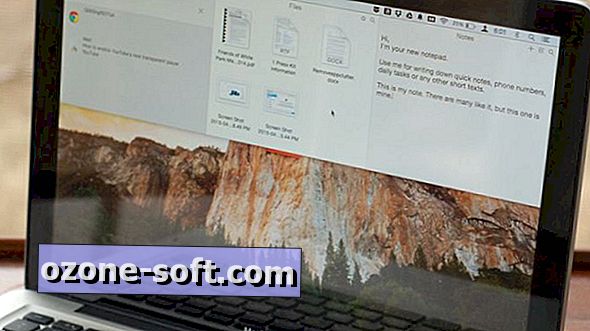

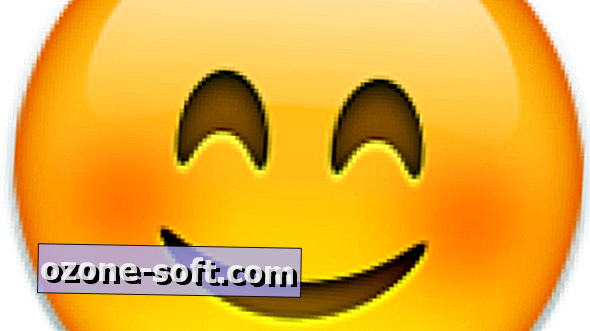







Lassen Sie Ihren Kommentar